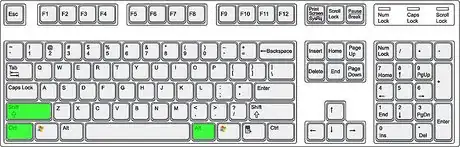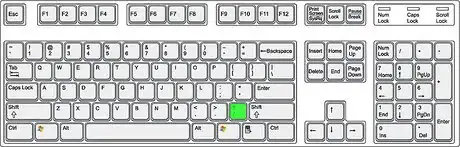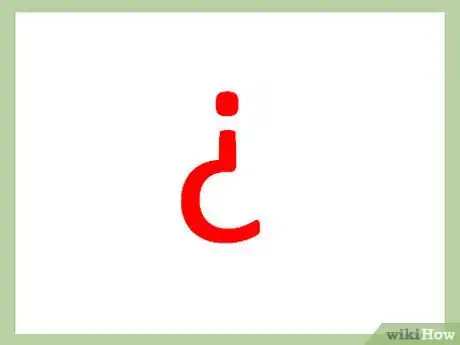X
wikiHow è una "wiki"; questo significa che molti dei nostri articoli sono il risultato della collaborazione di più autori. Per creare questo articolo, autori volontari hanno collaborato apportando nel tempo delle modifiche per migliorarlo.
Questo articolo è stato visualizzato 24 789 volte
Stai cercando di scrivere in spagnolo su Microsoft Word? Questo articolo ti spiegherà come inserire le lettere spagnole all’interno del testo.
Passaggi
-
1Apri Microsoft Word.
-
2Aggiungi lo spagnolo alla lista delle lingue riconosciute. Apri il menù Strumenti dalla barra dei menù e seleziona Lingua nella sezione Imposta lingua.
-
3Impara ad inserire le lettere accentate e quelle dotate di segni diacritici. Puoi usare sia la variante con Alt che quella con Ctrl.Pubblicità
Metodo 1
Metodo 1 di 3:
Variante con Alt
-
1Assicurati che Bloc num sia attivato. Controlla sulla tastiera che la luce del tasto sia illuminata, altrimenti premi Bloc num.
-
2Scegli la lettera che vuoi inserire.
-
3Individua il numero corrispondente alla lettera che vuoi inserire sulla Tabella dei caratteri speciali che elenca i caratteri più usati per la maggior parte delle lingue il cui alfabeto contiene lettere dotate di segni diacritici.
-
4Tieni premuto Alt.
-
5Sempre tenendo premuto Alt, digita sul tastierino numerico il numero che hai letto sulla tabella.
-
6Rilascia il tasto Alt e dovrebbe apparire il carattere.Pubblicità
Metodo 2
Metodo 2 di 3:
Variante con Ctrl
-
1Assicurati che Bloc num sia attivato. Controlla sulla tastiera che la luce del tasto sia illuminata, altrimenti premi Bloc num.
-
2Scegli la lettera che vuoi inserire.
-
3Tieni premuto Ctrl.
-
4Sempre tenendo premuto Ctrl, premi una volta sola '. Premendo questo tasto farai in modo che Word inserisca l’apostrofo sopra il carattere.
-
5Sempre tenendo premuto Ctrl, digita la lettera che deve avere sopra l’apostrofo (funziona anche con le lettere maiuscole).
-
6Rilascia Ctrl.Pubblicità
Cose che ti Serviranno
- Microsoft Word
- Mouse e tastiera
Informazioni su questo wikiHow
Pubblicità
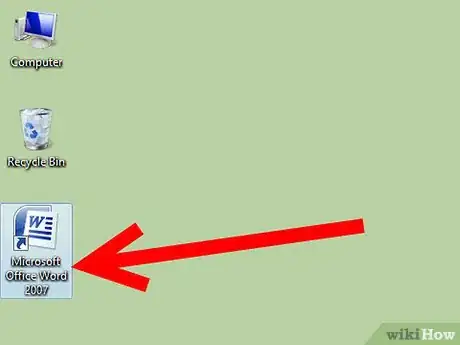
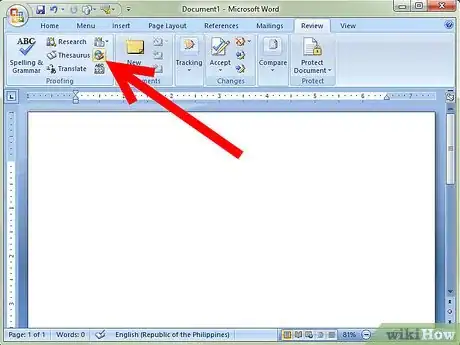
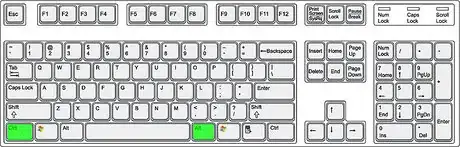
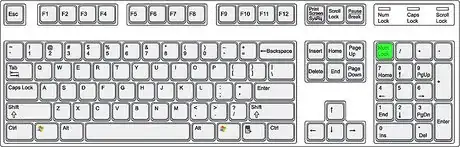

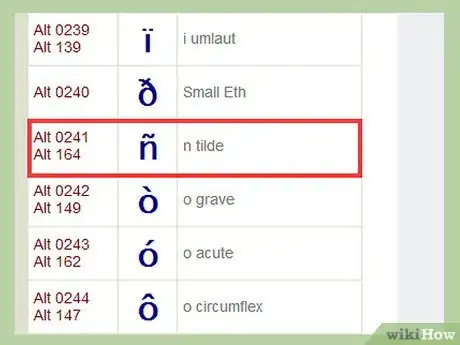
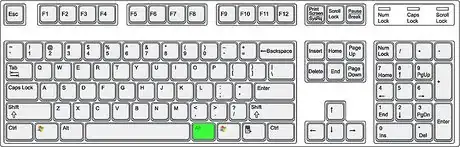
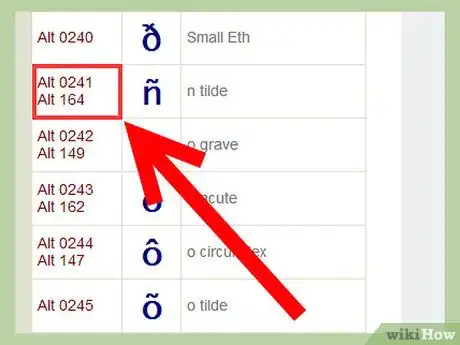
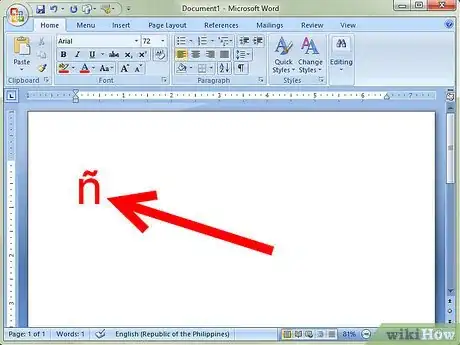
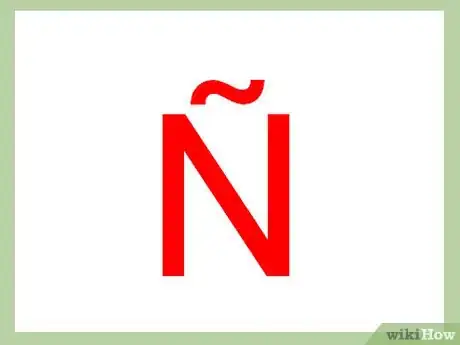
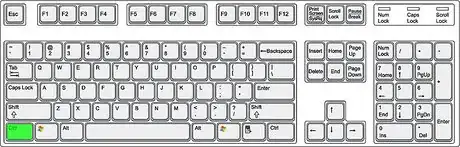
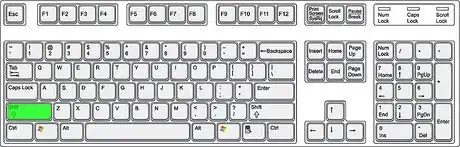
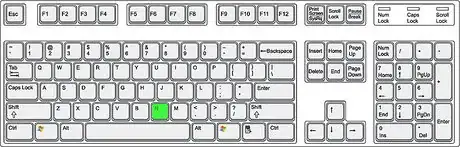
-Step-11.webp)